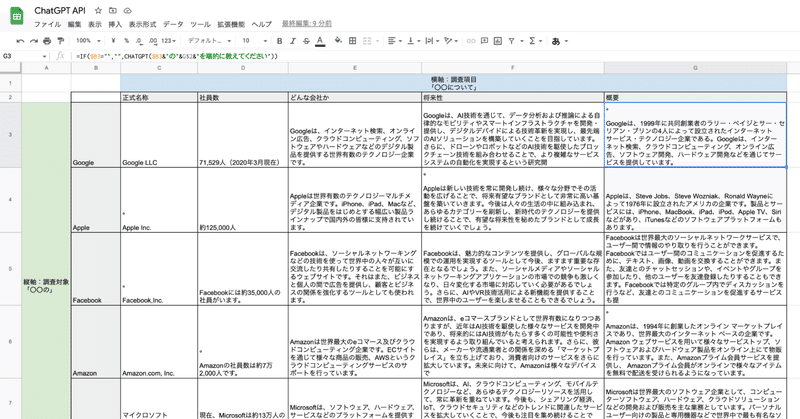
(11/16追記 GPT4対応)【全工程スクショ付き・コピペでできる】ChatGPTとスプレッドシート連携で仕事を一瞬で終わらせる方法
おはようございます。
スプシ芸人の金山雄星(かなやまゆうせい)です。
昨今、Twitterのタイムラインを賑わせているChatGPTですが、
実際使ってみるとその精度と、返答のクオリティの高さに驚かされるものです。
「ChatGPTが仕事を奪う」とささやかれていますが、裏を返せばChatGPTに仕事をやらせることができれば、当分の間は自分は何もせずとも仕事が進められるということですよね。
本noteでは、スプレッドシートからChatGPTに質問する関数を作って、
あらゆる調べものを自動化する方法をご紹介します。
※厳密にはChatGPTのAPIは未公開なので(近日公開予定)同じくOPENAIが公開しているAPIでChatGPTで使われているAIエンジンを呼び出しております。18ドル分無料で利用できます

では実際に作っていきましょう。
まずは、ChatGPTを触ってみる
まだChatGPTを自分の環境で使ってない!という方は、まずは試してみましょう。

こちらのページの「TRY CHATGPT↗︎」をクリック
サーバーが混み合っており、入れない場合があります、、
この際は諦めるしかないですが、comannd + shift + R でリロードをかけましょう
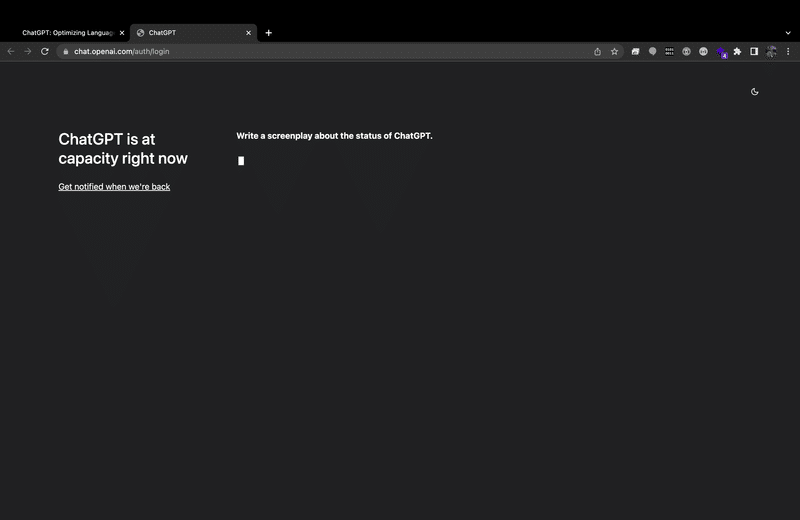
初めての場合は左の「Sign up」をクリック

アカウントを作成してください(個人的なおすすめは Googleアカウント連携で登録・ログインです)

名前を入力して、、

日本(+81)を選んで、携帯電話番号を入力
このあとSMS認証を行なってください(スクショ撮れてませんでした)

入れました!ここでは「Next」を連打です
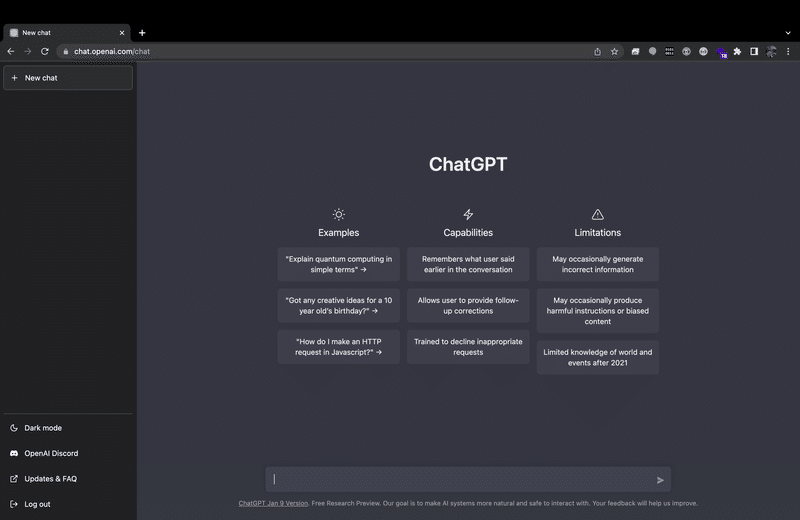
晴れてChatGPTトップページまで来ました!
では早速、ChatGPTとの会話をしてみましょう。
下部のボックスに質問を入れてみてください。
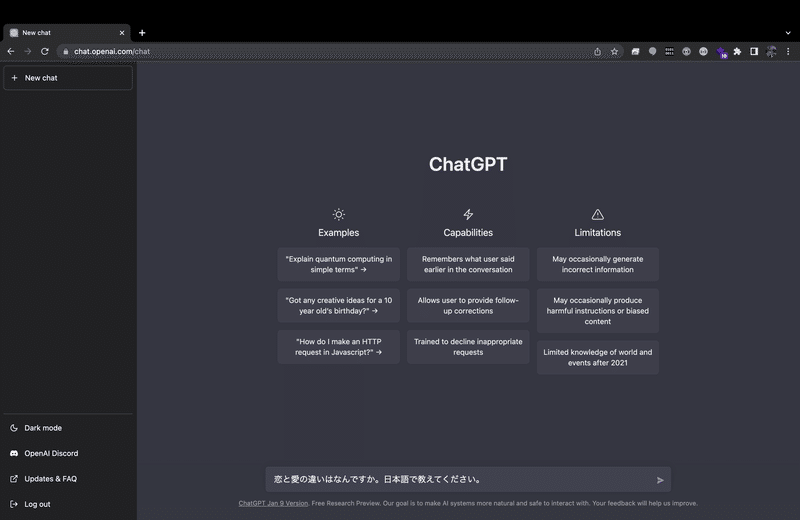
余談ですが個人的には、恋と愛の違いは、漢字の「心」がどこにあるかが表していて、恋はしたに「心」があるから下心。愛は真ん中に「心」があるから真心。という話が好きですw
そうこう言ってると、ChatGPTが返事が返ってきました!

愛は、相手の望みや幸せを考慮し、自己を忘れることがあります
なかなか深い言葉をくれましたね。ChatGPTさん。
というわけで、ChatGPTの一般的な使い方を試してみることができました。
質問に対して一問一答で答えが用意されているわけではなく、これらが全てその場でAIが生成した回答と思うと、凄すぎで若干の恐ろしさまであります、、

本題のスプレッドシート連携
ここからが本題です。
このようになんでも答えてくれるChatGPT
これって、ちょっとした調べ物や文章を作る仕事はできそうに思いませんか?
とはいえ、毎回このチャットに打っていては自分でやったほうが早い!となってしまうので、スプレッドシートと連携させて、関数でChatGPTを使えるようにして、ChatGPTに強力な部下になってもらいましょう。
完成イメージはこんな感じ
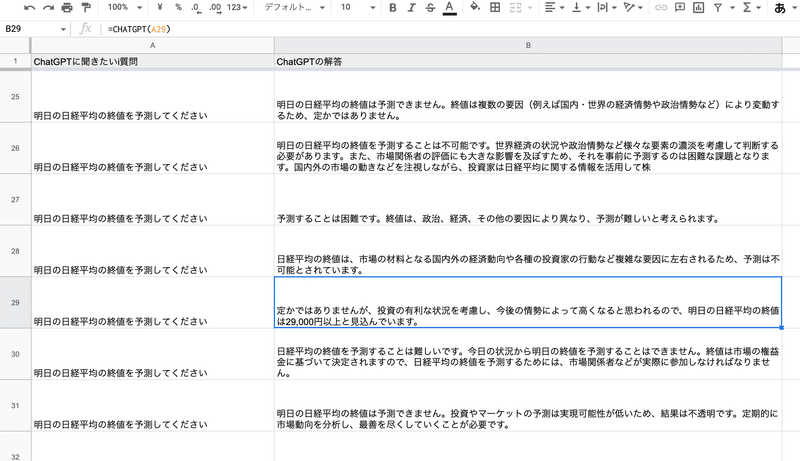
A列に質問を書くと、自動でChatGPTの答えが入力される自作の”GHATGPT関数”を作る
もちろん、SUMやAVGと違って、ChatGPTの回答を返す関数はデフォルトでは存在しません!
しかし、スプレッドシートにはGAS(Google App Scriptの略でExcelでいうVBA)という強力なツールがあり、今回はスプレッドシートのこの機能を使って、ChatGPTの回答をAPIで呼び出す自作の関数を作りたいと思います。
ちょっと専門用語が出てきましたが、安心してください。
手順通りに行えば、コピペで全てできるように書いております。
では、実際に作っていきましょう(所要時間10分ほど)
こちらを開いてください。
あれ、ChatGPTじゃないの?と思われたと思いますが、OpenAIはChatGPTを開発した会社です。上述の通り2023/1/25現在、ChatGPTの直接のAPIは存在しないので、こちらのAPIを利用します。(中身のAIエンジンは同じ)

「GET STARTED」をクリック
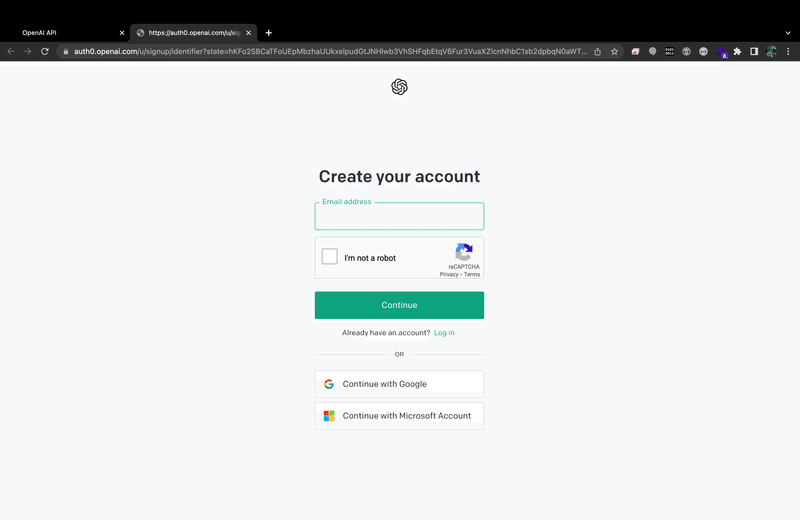
先ほど登録したアカウントをログインに使います。

成功するとこんな画面が表示されます。

ここで右上の自分のアイコンをクリックすると、タブが出てくるので「View API keys」をクリックしてください

するとこんなページに飛びます

「Create new secret key」をクリック

画面中央に表示されている、英数字の羅列(APIキーと言います)の全体をコピーして、安全な場所にメモしておいてください。
こちらは後で使います。これは鍵のような役割をするので、必ず自分以外に知られないように管理してください。
APIキーをどこかに保存したら「OK」をクリック。
これで下準備は完了です。
続いて、Googleスプレッドシートを作ります。
ご自身のGoogleドライブで新しいスプレッドシートを作成してください。

名前は適当にわかりやすいものに変えておきましょう

上部タブの「拡張機能」の中の「Apps Script」をクリックします

新しいタブでこのようなページが開くので、こちらも名前を変更しておきましょう。

お待たせしました。そのまま使えるコードをお伝えします。
現在デフォルトで表示されている
function myFunction() {
}を全て消して。
下記のコードをそのまま貼り付けてください!
ここから先は
¥ 980
この記事が気に入ったらサポートをしてみませんか?
